Jak naprawić problem z połączeniem telewizora Samsung z Internetem lub Wi-Fi
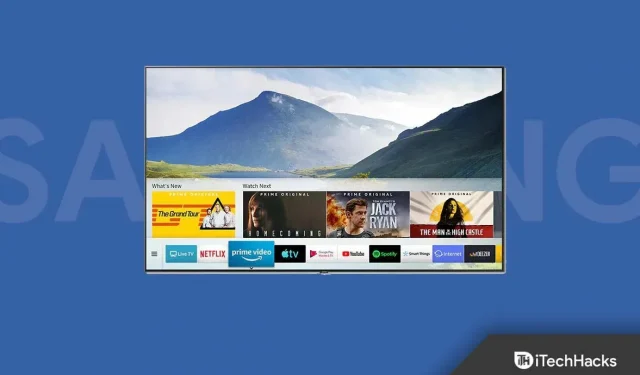
Jaki jest pożytek ze Smart TV, jeśli nie można go nawet podłączyć do Internetu i przesyłać strumieniowo treści? Ostatnio wielu użytkowników ma problemy z podłączeniem telewizora Samsung do sieci Wi-Fi. Użytkownicy zgłaszali, że ich telewizory Samsung nie łączą się z siecią Wi-Fi, co uniemożliwia im strumieniowe przesyłanie kanałów online.
Mogą wystąpić problemy z połączeniem internetowym w telewizorze Samsung z powodu przypadkowych błędów, nieprawidłowych ustawień serwera DNS, błędu adresu MAC, nieaktualnego oprogramowania układowego lub innych przyczyn. Jeśli masz problem z połączeniem telewizora Samsung z Internetem lub Wi-Fi, wykonaj czynności opisane w tym artykule.
Napraw problem z telewizorem Samsung łączącym się z Internetem lub Wi-Fi
Omówiliśmy kilka możliwych sposobów rozwiązywania problemów z Internetem telewizora Samsung lub połączeniem W-Fi.
Uruchom ponownie telewizor i router
Pierwszą rzeczą, którą powinieneś zrobić, to zrestartować telewizor i router. Jak powiedzieliśmy wcześniej, ten problem może występować z powodu przypadkowych/tymczasowych błędów w telewizorze; byłoby lepiej, gdybyś zresetował telewizor i router. W większości przypadków ponowne uruchomienie telewizora i routera rozwiąże problem z połączeniem telewizora Samsung z Internetem lub Wi-Fi.
Możesz także spróbować podłączyć telewizor Samsung do innej sieci, jeśli po ponownym uruchomieniu urządzenia nadal występują problemy. To powinno najprawdopodobniej rozwiązać występujący problem. Jeśli jednak problem nadal występuje, należy przejść do następnego kroku rozwiązywania problemów w tym artykule.
Zresetuj ustawienia sieciowe w telewizorze Samsung
Spróbuj zresetować ustawienia sieciowe w telewizorze Samsung, jeśli masz problemy z połączeniem z Internetem. Aby to zrobić, wykonaj kroki podane poniżej:
- Na pilocie telewizora naciśnij przycisk Początek .
- Przejdź do Ustawień. Tutaj wybierz Ogólne , a następnie wybierz Sieć.
- Teraz wybierz opcję Resetuj sieć i wybierz Tak.
- Uruchom ponownie telewizor, aby zresetować ustawienia sieciowe.
Ustaw DNS i adres IP ręcznie
Kolejnym krokiem rozwiązywania problemów, który należy wykonać, jest ręczne ustawienie adresu DNS i IP. Aby to zrobić, wykonaj kroki podane poniżej:
- Przejdź do opcji Ustawienia , a następnie wybierz Ogólne .
- Teraz przejdź do Sieć, a następnie do Stan sieci.
- Następnie anuluj sprawdzanie sieci i wybierz opcję „ Ustawienia IP ”.
- Teraz przejdź do ustawień DNS i wybierz opcję Wprowadź ręcznie.
- Wprowadź DNS jako 8.8.8.8 . Po wprowadzeniu DNS wybierz Gotowe, aby go zainstalować.
Zaktualizuj oprogramowanie telewizora
Ten problem może również wystąpić, jeśli w telewizorze działa przestarzałe oprogramowanie układowe. Byłoby pomocne, gdybyś spróbował zaktualizować oprogramowanie układowe telewizora Samsung, aby rozwiązać problem. Możesz zapoznać się z powyższymi krokami, aby zaktualizować oprogramowanie telewizora.
- Najpierw przejdź do strony pobierania dla swojego telewizora Samsung.
- Pobierz oprogramowanie układowe telewizora na komputer i rozpakuj je.
- Skopiuj oprogramowanie układowe na pamięć USB i włóż pamięć USB do telewizora.
- Teraz włącz telewizor i naciśnij przycisk Home na pilocie.
- Przejdź do Ustawień, a następnie do Pomocy technicznej.
- Teraz przejdź do sekcji Aktualizacja oprogramowania i wybierz Aktualizuj teraz.
- Wybierz opcję Tak , a następnie wybierz dysk USB z aktualizacją oprogramowania układowego.
Przywróć telewizor Samsung do ustawień fabrycznych
Jeśli problem nadal występuje, spróbuj przywrócić ustawienia fabryczne telewizora Samsung. Aby to zrobić, wykonaj kroki podane poniżej:
- Przejdź do Ustawień, a następnie do Ogólne.
- Tutaj wybierz Resetuj.
- Jeśli zostaniesz poproszony o wprowadzenie kodu PIN, wpisz 0000, aby ponownie uruchomić system.
Wniosek
Oto, jak możesz rozwiązać problem z połączeniem internetowym lub Wi-Fi w telewizorze Samsung. Jeśli napotykasz ten problem na telewizorze Samsung, wykonując powyższe kroki, powinieneś być w stanie rozwiązać problem.



Dodaj komentarz